Home > Software disponible > Salome-Meca > Salome > Tutoriales > Cubo 3D
 Cubo 3D
Cubo 3D
Thursday 21 July 2011, by
El presente artículo ilustra la creación de un cubo 3D empleando Salome.
La creación del cubo resulta extraordinariamente simple en este caso ya que está incluida en las formas básicas del programa.
En el módulo Geometry -> New Entity -> Primitives -> Box
Luego, seleccionamos la segunda opción "Dimensions At Origin" y ponemos Dx=Dy=Dz=1 para generar el cubo unitario, luego Apply and Close.
El cubo generado tiene uno de sus vértices en origen. Para que sea compatible con el test de Code_Aster empleado como referencia lo desplazaremos para dejarlo centrado con respecto al origen:
Operations->Transformation->Translation
La opción por defecto permite definir un vector translación, en este caso empleamos Dx=Dy=Dz=-0.5, luego Apply and Close y obtenemos la situación de la figura:
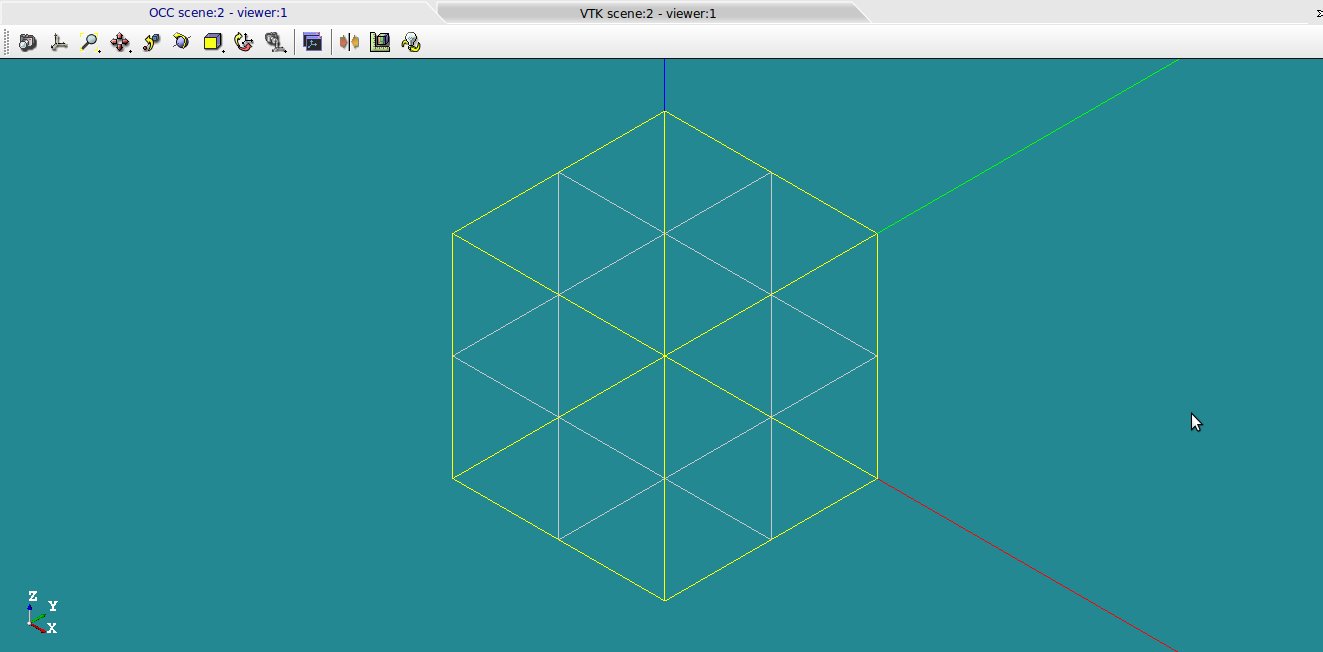
A continuación para generar la malla, nos cambiamos al módulo Mesh, luego Mesh->Create Mesh, seleccionamos del izquierda la geometría que acabamos de generar, asignamos el set de hipótesis de hexahedrización automática, con Number of Segments=1 para que se cree sólo 1 elemento. Luego click a la izquierda sobre la malla generada y Compute. Se obtiene entonces la situación siguiente:
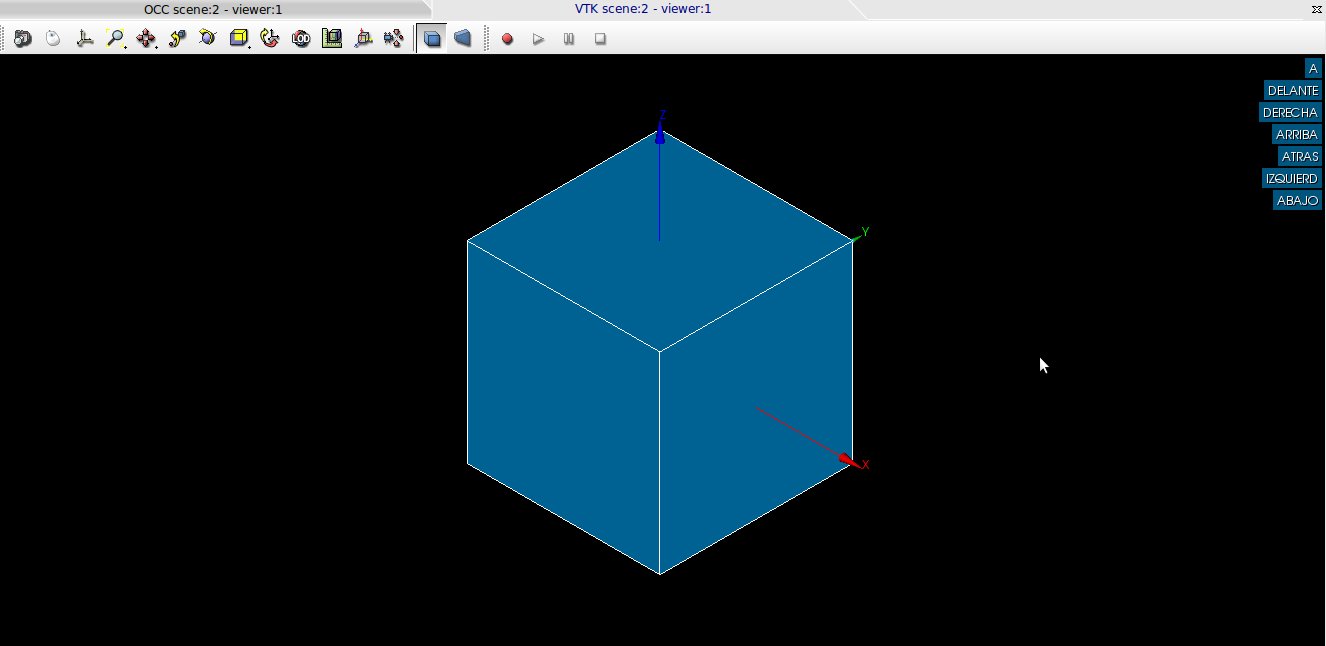
Para completar la generación del archivo *.med sólo falta crear los grupos de mallas que sean necesarios para el modelo de Code_Aster. Para ello, menú Mesh->Create Group. Cada nombre de grupo debe ser de a lo más 8 caracteres y se recomienda usar mayúsculas. En este caso se generan los siguientes grupos:
- Grupo de nodo A, vértice superior en
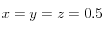 para extraer resultados.
para extraer resultados. - Cara superior ARRIBA (
 ) para imponer presión de confinamiento en la primera fase y luego el desplazamiento vertical
) para imponer presión de confinamiento en la primera fase y luego el desplazamiento vertical - Cara inferior ABAJO en
 para fijar el desplazamiento vertical.
para fijar el desplazamiento vertical. - Caras IZQUIERD en
 y ATRAS en
y ATRAS en  para fijar los desplazamientos horizontales.
para fijar los desplazamientos horizontales. - Caras DELANTE en
 y DERECHA en
y DERECHA en  <\math> para imponer las presiones de confinamiento en la primera fase.
<\math> para imponer las presiones de confinamiento en la primera fase.
Luego de esta operación el modelo queda completado y puede ser exportado: File->Export->MED file
